gelince Microsoft Word, yorumlar, özellikle belge birden fazla kişi arasında paylaşılıyorsa önemlidir. Her kişi yorumlarıyla belgenin içeriğine bir şeyler ekleyebilir ve bu yorumları daha sonra başvurmak üzere saklamanız çok önemlidir. Ancak belgeyi yazdırmanız gerektiğinde yorumları gerçekten yazdırmanız gerekiyor mu? Bazı durumlarda, evet. Ancak diğer bazı durumlar için bu büyük bir Hayır!
Bu yazımızda 2 farklı çözüm üzerinden nasıl kolayca çıktı alabileceğinizi anlattık. Kelime üzerinde bulunan yorumları yazdırmadan belge. Unutmayın, yorumlar sadece gizlenir, kaldırılmazlar. Bu nedenle, burada belgenizin herhangi bir bölümünü, yorum yapmadan yazdırmak için kesinlikle riske atmıyorsunuz. Beğeneceğinizi umuyoruz!
1. Çözüm: İnceleme Sekmesindeki İşaretleme Ayarları aracılığıyla
Aşama 1: Yazdırmak istediğiniz Word belgesini yorumsuz olarak açın.
Daha sonra üzerine tıklayın GÖZDEN GEÇİRMEK sekmesi üst panelde.
Sonraki gibi, açılır menüyü tıklayın Basit İşaretleme ve seçin İşaretleme Yok seçenek.

REKLAMCILIK
Adım 2: Artık yorumların gizlendiğini görebilirsiniz. tuşlara basın CTRL + P açmak için Yazdır ayarlar sayfası.
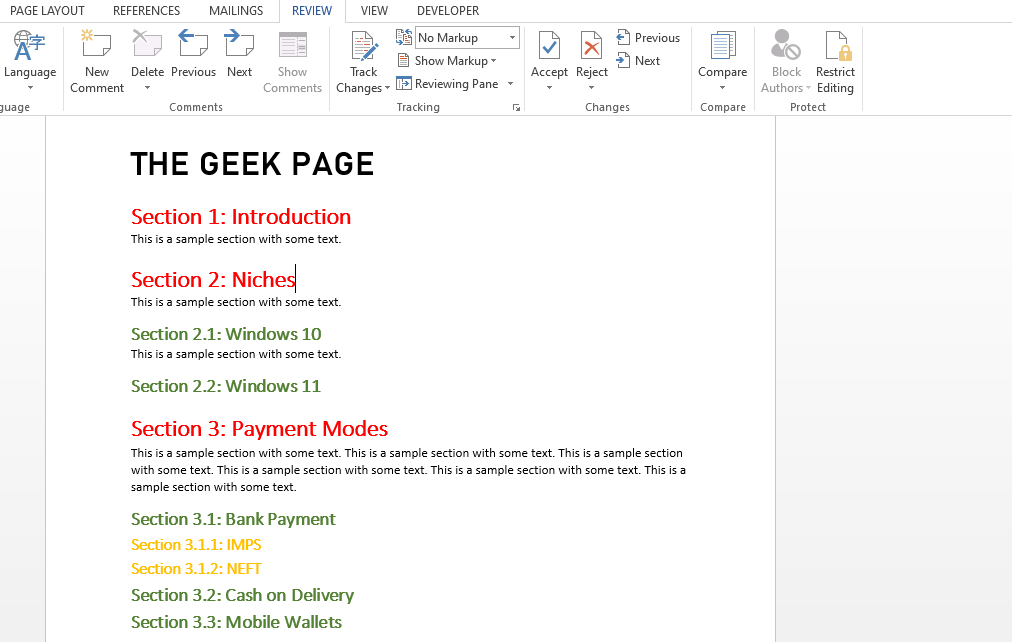
Aşama 3: Baskı ön izlemede de yorumların gizlendiğini görebilirsiniz.
üzerine tıklayarak ilerleyebilirsiniz. Yazdır Sayfayı yorumsuz yazdırmaya devam etmek için düğmesine basın.

4. Adım: Yorumları tekrar görmek isterseniz, tıklayın. GÖZDEN GEÇİRMEK sekmesini seçin ve seçin Basit İşaretleme yerine açılır menüde İşaretleme Yok. Yorumlarınız artık kısa sürede belgenize geri dönecektir.
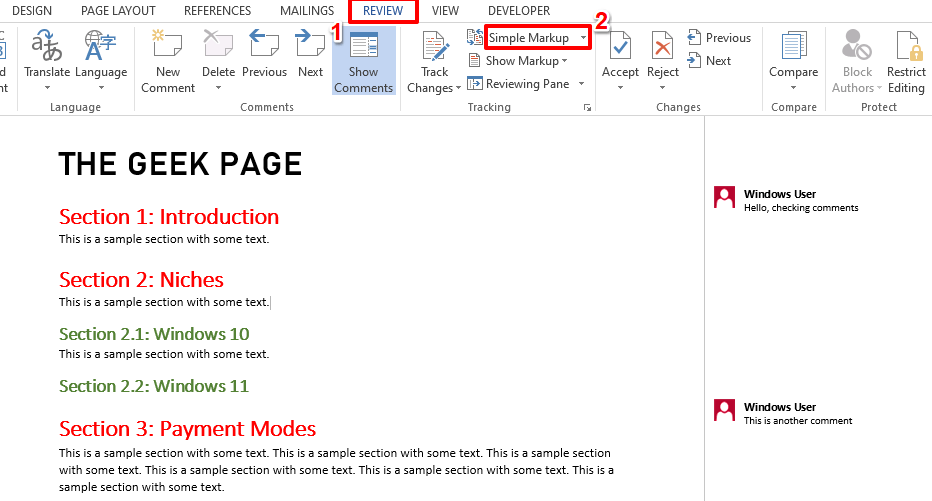
Çözüm 2: Yazdırma Sayfası Ayarlarında Yazdırma İşaretinin İşaretini Kaldırarak
Aşama 1: Word belgesini açın ve CTRL + P görüntülemek için tuşları aynı Yazdır ayarlar penceresi.
Önizlemede, yorumların mevcut olduğunu görebileceksiniz.
Şimdi, altında Ayarlar bölümünde, adlı açılır menüyü tıklayın Tüm Sayfaları Yazdır.
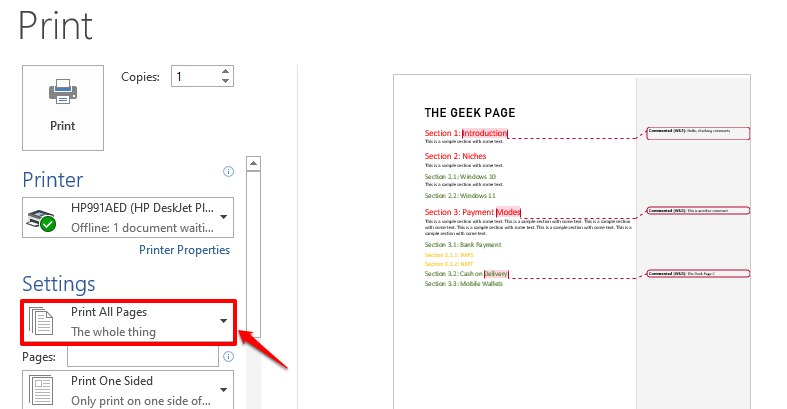
Adım 2: Şimdi seçeneğe tıklamanız gerekiyor İşaretlemeyi Yazdır, ile işaretini kaldır O.

Aşama 3: Artık yorumların baskı önizlemesinden çıktığını görebilirsiniz. tıklayarak ilerleyin Yazdır Belgenizi yorumlar olmadan yazdırmak için düğmesine basın.

Makaleyi okumaktan keyif aldığınızı ve başarılı bir şekilde yazdırabileceğinizi umuyoruz. Kelime yorumlarını yazdırmadan belge.
Zaman ayırdığınız için teşekkür ederim.
Aşama 1 - Restoro PC Onarım Aracını buradan indirin
Adım 2 - Herhangi bir PC sorununu otomatik olarak bulmak ve düzeltmek için Taramayı Başlat'a tıklayın.


